Mac और Windows PC पर सहेजे गए पासवर्ड देखना सीखें
हम अपनी व्यक्तिगत और व्यावसायिक जानकारी को सुरक्षित रखने के लिए विभिन्न पासवर्ड का उपयोग करते हैं। हालाँकि, पासवर्ड भूल जाना या सहेजे गए पासवर्ड तक पहुंचने की आवश्यकता होना असामान्य बात नहीं है। तो, आपको एक विस्तृत मार्गदर्शिका मिलेगी Mac और Windows पर सहेजे गए पासवर्ड कैसे देखें इस पोस्ट में कंप्यूटर.
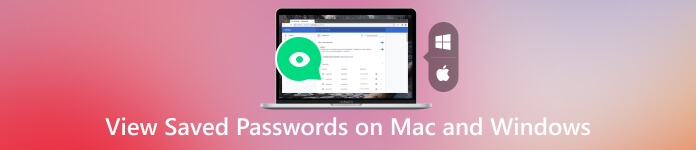
- भाग 1. Mac पर सहेजे गए पासवर्ड देखें
- भाग 2. विंडोज़ पर सहेजे गए पासवर्ड देखें
- भाग 3. मैक और पीसी पर सहेजे गए पासवर्ड कैसे देखें के अक्सर पूछे जाने वाले प्रश्न
भाग 1. अपने मैक पर सहेजे गए पासवर्ड कैसे देखें
मैक उपयोगकर्ताओं के पास सहेजे गए पासवर्ड को कुशलतापूर्वक देखने के लिए कई विकल्प हैं। आप मूल किचेन एक्सेस टूल का उपयोग कर सकते हैं, आईक्लाउड किचेन का लाभ उठा सकते हैं, या तीसरे पक्ष के पासवर्ड प्रबंधकों का विकल्प चुन सकते हैं।
किचेन एक्सेस का उपयोग करके मैक पर पासवर्ड देखना
चाबी का गुच्छा पहुंच एक अंतर्निहित macOS टूल है जो पासवर्ड को सुरक्षित रूप से संग्रहीत करता है। किचेन एक्सेस का उपयोग करके सहेजे गए पासवर्ड देखने के लिए, नीचे दिए गए इन सरल चरणों का पालन करें।
स्टेप 1अपने मैक पर किचेन एक्सेस एप्लिकेशन को स्पॉटलाइट में खोजकर या नेविगेट करके उसका पता लगाएं और खोलें अनुप्रयोग > उपयोगिताएँ.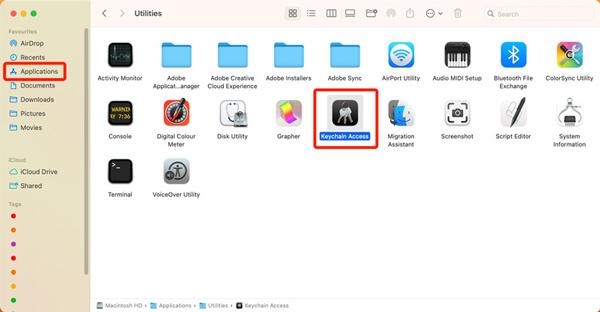 चरण दोकिचेन एक्सेस के भीतर, खोजें और चुनें पासवर्डों वर्ग। सहेजी गई वेबसाइटों और एप्लिकेशन की सूची में तब तक स्क्रॉल करें जब तक आपको वह वेबसाइट न मिल जाए जिसके लिए आपको पासवर्ड देखने की आवश्यकता है। प्रविष्टि पर डबल-क्लिक करें. चरण 3फिर, एक नई विंडो दिखाई देगी, और आपको उसके बगल में स्थित बॉक्स को चेक करना चाहिए पासवर्ड दिखाए इस विंडो में. आपको अपना उपयोगकर्ता खाता पासवर्ड दर्ज करने के लिए कहा जा सकता है। पासवर्ड शो पासवर्ड के बगल में टेक्स्ट बॉक्स में प्रकट होगा।
चरण दोकिचेन एक्सेस के भीतर, खोजें और चुनें पासवर्डों वर्ग। सहेजी गई वेबसाइटों और एप्लिकेशन की सूची में तब तक स्क्रॉल करें जब तक आपको वह वेबसाइट न मिल जाए जिसके लिए आपको पासवर्ड देखने की आवश्यकता है। प्रविष्टि पर डबल-क्लिक करें. चरण 3फिर, एक नई विंडो दिखाई देगी, और आपको उसके बगल में स्थित बॉक्स को चेक करना चाहिए पासवर्ड दिखाए इस विंडो में. आपको अपना उपयोगकर्ता खाता पासवर्ड दर्ज करने के लिए कहा जा सकता है। पासवर्ड शो पासवर्ड के बगल में टेक्स्ट बॉक्स में प्रकट होगा। 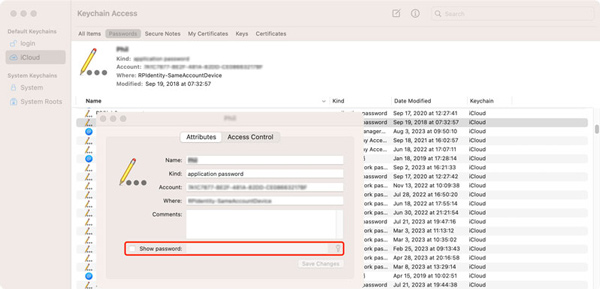
कृपया ध्यान दें कि आपके सहेजे गए पासवर्ड तक अनधिकृत पहुंच को रोकने के लिए कुछ सुरक्षा उपाय लागू हो सकते हैं। संवेदनशील जानकारी देखने या साझा करने से पहले हमेशा सुनिश्चित करें कि आपके पास आवश्यक अनुमतियाँ हैं या नेटवर्क व्यवस्थापक से परामर्श लें।
आईक्लाउड किचेन का उपयोग करके मैक पर पासवर्ड देखना
यदि तुम प्रयोग करते हो आईक्लाउड किचेन अपने Apple डिवाइस में पासवर्ड सिंक करने के लिए, आप Mac पर सहेजे गए पासवर्ड आसानी से देख सकते हैं।
स्टेप 1खुला हुआ सिस्टम प्रेफरेंसेज आपके मैक पर. यदि आवश्यक हो तो अपने iCloud खाते में साइन इन करने के लिए Apple ID पर क्लिक करें। चुनना iCloud साइडबार से और सुनिश्चित करें कि कीचेन विकल्प चेक किया गया है. चरण दोसफ़ारी खोलें और उस वेबसाइट पर जाएँ जिसका आप पासवर्ड देखना चाहते हैं। शीर्ष पर क्लिक करें सफारी मेनू, चयन करें समायोजन इसके ड्रॉपडाउन से, फिर क्लिक करें पासवर्डों टैब। चरण 3सहेजे गए पासवर्ड की सूची में, वांछित वेबसाइट ढूंढें और उसे चुनने के लिए क्लिक करें। पर अपना माउस घुमाएँ पासवर्ड विवरण की जाँच करने के लिए भाग।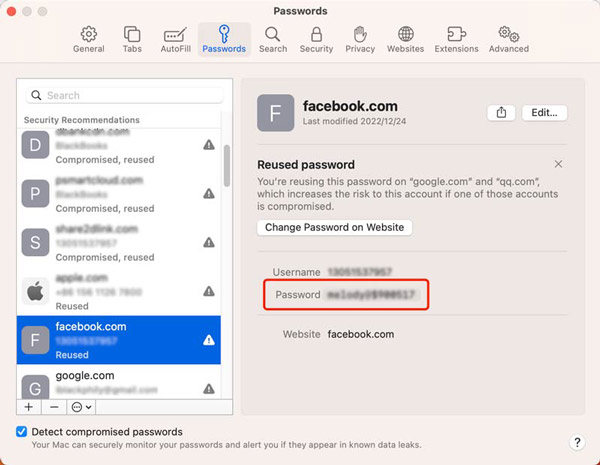
थर्ड-पार्टी पासवर्ड मैनेजर का उपयोग करके मैक पर पासवर्ड देखना
Mac के लिए विभिन्न तृतीय-पक्ष पासवर्ड प्रबंधक उपलब्ध हैं जो अधिक उन्नत सुविधाएँ और क्रॉस-प्लेटफ़ॉर्म समर्थन प्रदान करते हैं। ये एप्लिकेशन न केवल पासवर्ड को सुरक्षित रूप से संग्रहीत करते हैं बल्कि जरूरत पड़ने पर उन्हें देखने का एक आसान तरीका भी प्रदान करते हैं। कुछ लोकप्रिय विकल्पों में शामिल हैं imyPass iPhone पासवर्ड मैनेजर, 1पासवर्ड, लास्टपास और डैशलेन। इनमें से किसी एक पासवर्ड मैनेजर को इंस्टॉल और सेटअप करने से आपका पासवर्ड प्रबंधन अनुभव बेहतर हो सकता है और अतिरिक्त सुरक्षा सुविधाएं, जैसे अंतर्निहित पासवर्ड जनरेटर और दो-कारक प्रमाणीकरण प्रदान की जा सकती हैं।
ImyPass का उपयोग करके Mac पर सहेजे गए iPhone पासवर्ड की जाँच करना
अपने मैक पर imyPass डाउनलोड करें और चलाएं और अपने iPhone को कनेक्ट करें। क्लिक शुरू इस iOS डिवाइस पर सभी संग्रहीत पासकोड का विश्लेषण करने के लिए।

स्कैन करने के बाद, आपके iPhone पासवर्ड प्रकार बाईं ओर दिखाई देंगे, जैसे वाई-फ़ाई खाता, वेब और ऐप पासवर्ड, ईमेल खाता, ऐप्पल आईडी और स्क्रीन टाइम पासकोड।

सहेजे गए iPhone पासवर्ड को देखने के लिए, क्लिक करें आँख विशिष्ट के आगे वाला बटन। यह पासवर्ड प्रबंधन टूल आपको अपने पासवर्ड का बैकअप लेने और निर्यात करने की सुविधा भी देता है।

भाग 2. विंडोज़ 10/11/8/7 पीसी पर सहेजे गए पासवर्ड को कैसे देखें
विंडोज़ एक सुविधाजनक सुविधा प्रदान करता है जो उपयोगकर्ताओं को विभिन्न एप्लिकेशन और वेबसाइटों के लिए पासवर्ड सहेजने की अनुमति देता है। यह भाग आपको विंडोज़ पर सहेजे गए पासवर्ड देखने में मदद करेगा, जिससे आपके लॉगिन क्रेडेंशियल तक आसान पहुंच और प्रबंधन सुनिश्चित होगा।
विंडोज़ 10/11 पर सेव किया गया वाई-फ़ाई पासवर्ड देखना
स्टेप 1प्रवेश करना समायोजन को दबाकर विंडोज़ + आई चांबियाँ। ढूंढें और क्लिक करें नेटवर्क और इंटरनेट विकल्प। चरण दोचुनना Wifi बाईं ओर के मेनू से टैब। नीचे स्क्रॉल करें और चुनें नेटवर्क और साझा केंद्र. नई विंडो में, क्लिक करें वायरलेस नेटवर्क गुण बटन। चरण 3पर नेविगेट करें सुरक्षा टैब. सहेजे गए वाई-फाई पासवर्ड को प्रकट करने के लिए अक्षर दिखाएँ लेबल वाले बॉक्स को चेक करें।क्रेडेंशियल मैनेजर का उपयोग करके विंडोज 10/11 पर सहेजे गए पासवर्ड को देखना
स्टेप 1विंडोज़ 10/11 पर सहेजे गए पासवर्ड देखने के लिए पहला कदम क्रेडेंशियल मैनेजर खोलना है। के पास जाओ विंडोज स्टार्ट मेनू और खुला कंट्रोल पैनल. पर जाए उपयोगकर्ता खाते और चुनें क्रेडेंशियल प्रबंधक. चरण दोएक बार जब आप क्रेडेंशियल मैनेजर खोल लेंगे, तो आपको दो प्रकार के क्रेडेंशियल मिलेंगे: वेब क्रेडेंशियल्स तथा विंडोज़ क्रेडेंशियल्स. वेबसाइटों के लिए सहेजे गए पासवर्ड देखने के लिए, वेब क्रेडेंशियल चुनें। चरण 3अब, आप उन वेबसाइटों की सूची देख सकते हैं जिनके लिए पासवर्ड सहेजे गए हैं। सूची में स्क्रॉल करें और उस वेबसाइट का चयन करें जिसके लिए आप पासवर्ड देखना चाहते हैं। क्लिक करें दिखाओ पासवर्ड फ़ील्ड के बगल में स्थित बटन। चरण 4पासवर्ड देखने के अलावा, यह आपको अपने सहेजे गए क्रेडेंशियल प्रबंधित करने देता है। आप संबंधित प्रविष्टि का चयन करके और उचित विकल्प चुनकर विशिष्ट वेबसाइटों के पासवर्ड को संशोधित या हटा सकते हैं।भाग 3. मैक और विंडोज़ पर सहेजे गए पासवर्ड कैसे देखें के अक्सर पूछे जाने वाले प्रश्न
आप अपने Mac पर अपना वाई-फ़ाई पासवर्ड कैसे देखते हैं?
अपने मैक स्क्रीन के ऊपरी दाएँ भाग पर वाई-फाई बटन पर क्लिक करें और इसके ड्रॉपडाउन से वाई-फाई सेटिंग्स चुनें। एक बार जब आपको अपना वाई-फाई नेटवर्क मिल जाए, तो विवरण खोलने के लिए उसके आगे 3-बिंदु बटन पर क्लिक करें। फिर, आप इसे देखने के लिए इसे टेक्स्ट फ़ील्ड में पेस्ट कर सकते हैं।
आप अपने iPhone पर वाई-फ़ाई पासवर्ड कैसे देखते हैं?
प्रति iPhone पर वाई-फाई पासवर्ड देखें, आप सेटिंग्स में जा सकते हैं। नीचे स्क्रॉल करें और WLAN या वाई-फाई पर टैप करें। वह वायरलेस नेटवर्क ढूंढें जिसके लिए आप पासवर्ड देखना चाहते हैं और उसके आगे (i) बटन पर टैप करें। अगली स्क्रीन पर, पासवर्ड अनुभाग पर टैप करें। फेस आईडी, टच आईडी या अपने डिवाइस पासकोड का उपयोग करके प्रमाणित करें। एक बार प्रमाणित होने पर, वाई-फाई पासवर्ड प्रदर्शित किया जाएगा, और आप इसे आवश्यकतानुसार उपयोग कर सकते हैं।
IE Windows 11 में सहेजे गए पासवर्ड कैसे देखें?
विंडोज़ 11 पर इंटरनेट एक्सप्लोरर में सहेजे गए पासवर्ड देखने के लिए, अपना IE ब्राउज़र खोलें और सेटिंग्स पर जाएँ। सेटिंग्स मेनू के ड्रॉपडाउन से, इंटरनेट विकल्प चुनें। सामग्री टैब पर जाएं और स्वत: पूर्ण अनुभाग में सेटिंग्स चुनें। क्रेडेंशियल मैनेजर विंडो प्रदर्शित करने के लिए पासवर्ड प्रबंधित करें पर क्लिक करें। यह आपके सभी सहेजे गए पासवर्ड दिखाता है। आप वांछित प्रविष्टि का चयन करके और दिखाएँ बटन पर क्लिक करके सहेजे गए पासवर्ड देख सकते हैं। आपको अपना विंडोज़ खाता पासवर्ड दर्ज करने या सहेजे गए पासवर्ड देखने के लिए प्रशासक की अनुमति प्रदान करने के लिए कहा जा सकता है।
निष्कर्ष
अपने Mac या Windows पर सहेजे गए पासवर्ड तक पहुँचना कंप्यूटर एक अमूल्य कौशल हो सकता है, खासकर जब आप कोई महत्वपूर्ण लॉगिन भूल गए हों या आपको अपना पासवर्ड अपडेट करने की आवश्यकता हो। इस पोस्ट में दी गई मार्गदर्शिका से, आप अपने कंप्यूटर पर संग्रहीत पासवर्ड तक आसानी से पहुंच सकते हैं।



